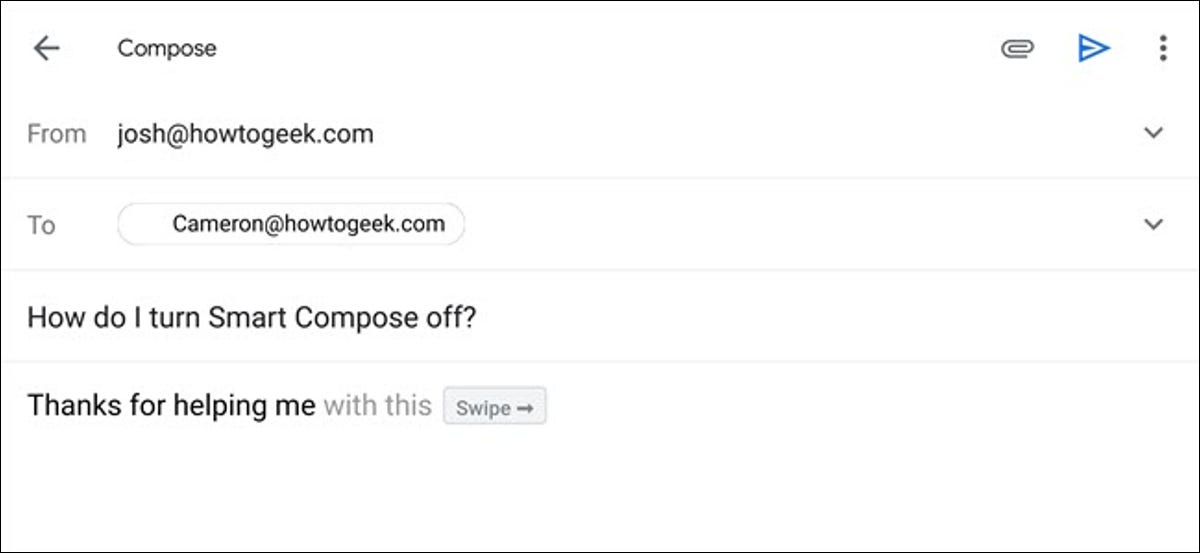
O Google estendeu o Smart Compose de telefones Pixel para a maioria dos outros smartphones Android. E mesmo quando pode ser útil, também pode ser irritante se as sugestões não estiverem disponíveis. Se você não gosta, desligá-lo é um procedimento simples.
A Composição inteligente terminará sua frase para você
A cópia inteligente não deve ser confundida com a resposta inteligente. A Resposta inteligente examinará o e-mail que você recebeu e sugerirá respostas rápidas que seriam apropriadas.. Um e-mail solicitando uma reunião amanhã pode levar a uma sugestão de resposta inteligente de “isso seria genial” e assim por diante.
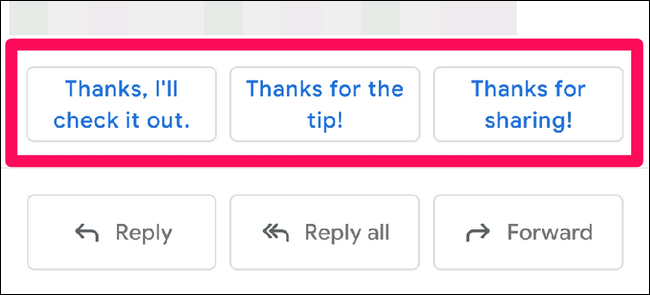
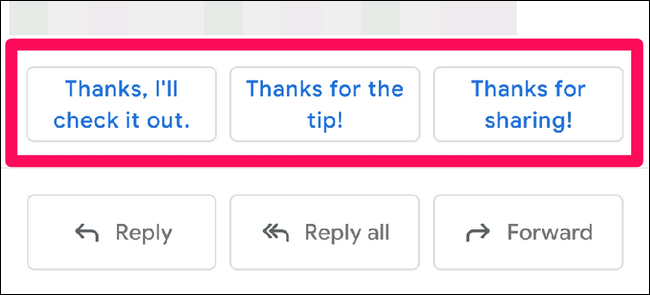
Composição Inteligente, por outro lado, é para o e-mail que você está escrevendo ativamente (veja a imagem do cabeçalho desta postagem). Pense nisso como algo como Swiftkey com esteróides. Mas a diferença é que o Swiftkey tenta prever a próxima palavra que você digitará e a Composição Inteligente tentará prever o resto da frase. Se você entrou, “estou livre para ele”, A Resposta Inteligente pode sugerir “desmarque sábado”. Se você gostou da sugestão, você pode deslizar direto nas palavras (não no teclado) para aceitá-los.
Mas nem todo mundo é fã de texto preditivo.; talvez você ache isso irritante, intrusivo ou não suficientemente adequado ao seu estilo de escrita. Por sorte, O Google forneceu um procedimento simples para desativar a Composição inteligente.
Como desativar o recurso de escrita inteligente
Abra o aplicativo Gmail para Android e toque no menu de hambúrguer no canto superior direito.
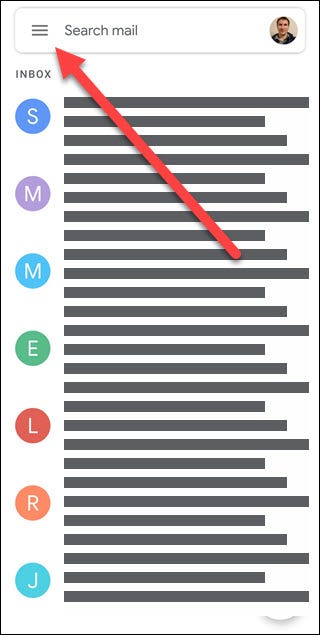
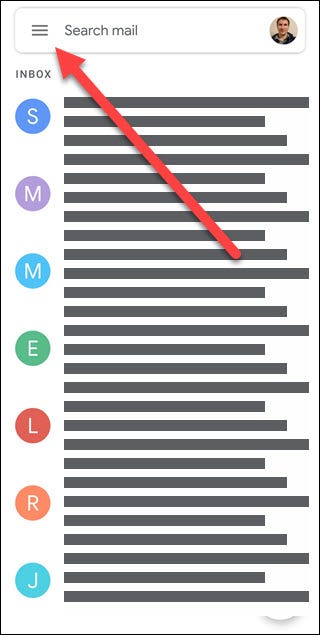
Tocar “Configuração”.
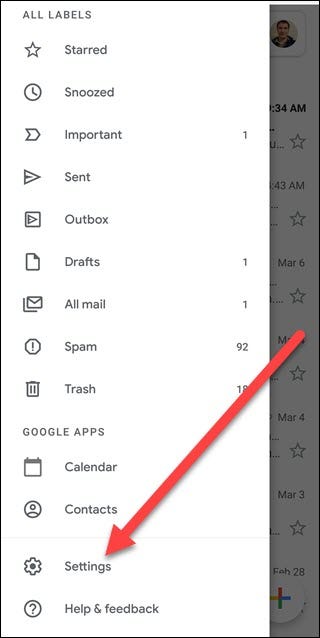
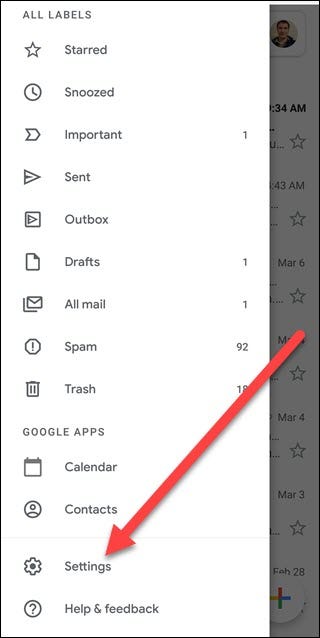
Toque em uma conta de e-mail (você deve repetir este procedimento para cada conta de e-mail).
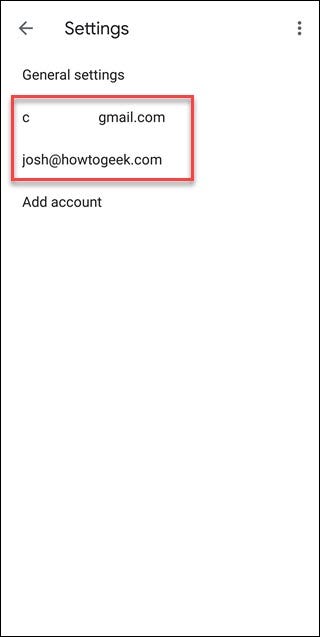
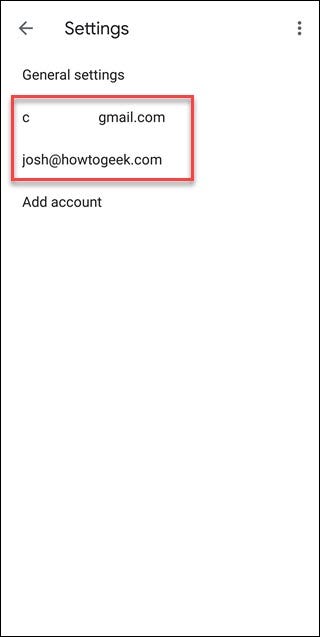
Role para baixo até a opção How to Smart e toque na caixa para desmarcá-la. Além disso, você pode desativar a Resposta inteligente aqui se quiser.
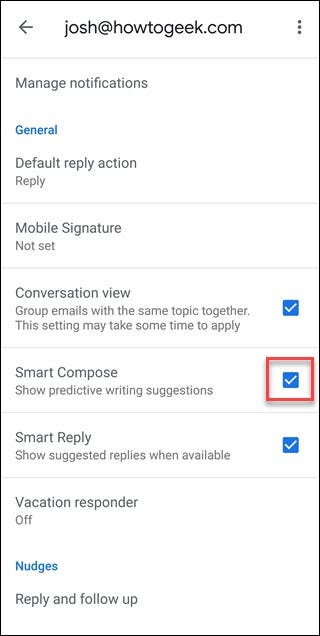
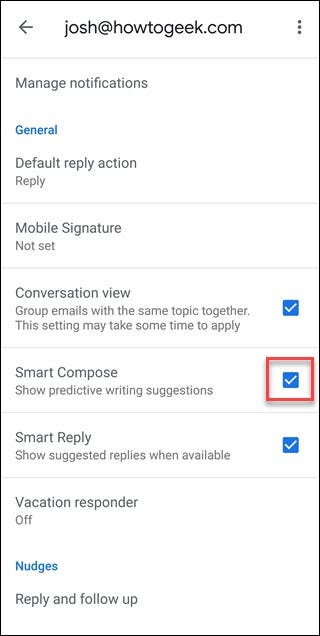
E é isso, Você não deve mais ver sugestões de escrita inteligente. Se você tiver mais contas de e-mail, repita o procedimento para eles. E sim, depois de tudo, Você decide que deseja sugestões de escrita inteligente, disque novamente a opção anterior.






